从荣耀手机换到iPhone是一次令人兴奋的体验,但你可能会遇到一个棘手的问题——如何将音乐从荣耀手机传输到iPhone?由于Android和iOS的系统架构不同,传输音乐并不像在同一个系统内传输那么简单。不过别担心,本文将引导你了解4种高效的荣耀手机音乐传输到iPhone的方法,无论新手还是高级用户都可以轻松上手。
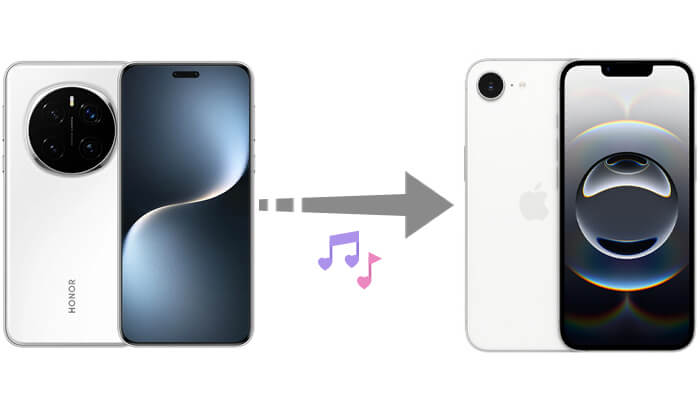
Phone Transfer是一款专业的数据传输工具,可帮助用户在Android和iOS设备之间快速同步音乐、视频、照片、联系人和其他类型的数据。有了它,您只需单击一下即可将音乐从 HONOR 传输到 iPhone,无需任何中间步骤。它支持各种音频格式,易于使用,适合所有用户。
电话转接的主要特点:
如何一键将音乐从 HONOR 传输到 iPhone?步骤如下:
01在电脑上下载、安装并启动 Phone Transfer。然后,使用 USB 数据线连接你的 iPhone 和 HONOR 设备。
02该工具将自动检测您的设备并在界面上显示其详细信息。请确保您的源手机列在顶部中心位置。如果没有,请点击下拉菜单选择源设备。

03选择“音乐”选项继续。选择要传输的歌曲,然后点击“导出到设备”。所选音乐将立即从您的 HONOR 手机复制到您的 iPhone。

如果您想了解更多有关如何将音乐从Android传输到 iPhone 的信息,可以阅读以下文章。
如何将音乐从Android传输到iPhone 16/15/14/13/12/11 / X [2025]设备克隆是荣耀自主研发的数据迁移工具,支持将荣耀音乐传输到iPhone。
以下是使用设备克隆将音乐从 HONOR 传输到 iPhone 的方法:
步骤1.在您的iPhone上下载并安装设备克隆应用程序,打开该应用程序,然后选择“这是新设备”。

第 2 步。在您的 HONOR 手机上,找到并启动设备克隆应用程序,或者转到“设置”>“系统和更新”>“设备克隆”,然后选择“这是旧设备”。
步骤3.按照屏幕上的说明连接两个设备。
步骤4.连接后,从旧设备中选择要传输的数据(包括音乐),然后按照提示完成数据克隆。

如果您已经将荣耀手机中的音乐备份到电脑上,可以使用苹果官方的iTunes工具将这些音乐文件同步到iPhone。虽然这种方法比较传统,但对于习惯通过PC和iTunes管理iPhone内容的用户来说,它是一种可靠稳定的选择。
以下是使用 iTunes 将音乐从 iPhone 发送到 HONOR 的方法:
步骤1.使用USB数据线将您的HONOR手机连接到电脑。
第 2 步。打开文件资源管理器,转到 HONOR 手机上的“音乐”文件夹,然后将所需的音乐复制到计算机。
步骤3.在您的计算机上启动iTunes程序。
步骤4.在iTunes菜单中,单击“文件”>“将文件添加到库”,然后选择刚刚复制的音乐文件。

步骤5.通过USB数据线将iPhone连接到电脑,iTunes将自动识别该设备。( iTunes无法识别您的iPhone ?)
步骤6.单击iTunes中的iPhone图标以打开“音乐”选项卡。
步骤7. 选中“同步音乐”框并选择“选定的播放列表、艺术家、专辑和流派”,然后找到刚刚添加的音乐。
步骤8.单击右下角的“应用”或“同步”按钮,等待同步完成。

如果您不想使用电脑,也可以使用 Google Drive 将音乐从 HONOR 传输到 iPhone。Google Drive 是一款流行的云存储工具,支持跨多设备同步文件,是无线传输的替代方案。
以下是使用 Google Drive 将音乐从 HONOR 传输到 iPhone 的方法:
步骤 1. 在您的 HONOR 手机上安装并打开 Google Drive 应用。
第 2 步。登录您的 Google 帐户。
步骤3.点击“+”图标将您想要的音乐文件上传到云端。

步骤4.上传完成后,在iPhone上安装并登录Google Drive。
步骤5.找到您上传的音乐文件,您可以在线预览和播放它们,或者点击“发送副本”将它们保存到“文件”应用程序。
将音乐从 HONOR 传输到 iPhone 并非易事。无论您喜欢使用电脑软件、官方工具还是云端方法,都有合适的选择。在本文介绍的四种方法中, Phone Transfer是最稳定且推荐的选择。它能够快速、高质量地将音乐从 HONOR 传输到 iPhone,尤其适合想要保留原始音质并享受完整音乐管理体验的用户。
相关文章:
如何将数据从 iPhone 传输到 HONOR?内含 3 种简单方法!
[完整指南] 如何将联系人从 iPhone 转移到 HONOR?